
So updaten Sie Ihre Poly Studio (USB)

In diesem Blog Post zeige ich Ihnen, wie Sie Ihre Poly Studio USB mit Hilfe der Poly Companion App updaten können.
Was Sie benötigen:
- Einen PC oder ein Notebook mit installierter Companion App
- Internetzugang
- Eine Poly Studio USB
Los geht´s …
Schliessen Sie die Poly Studio USB Kamera an Ihren Rechner an und starten Sie anschliessend die Companion App.
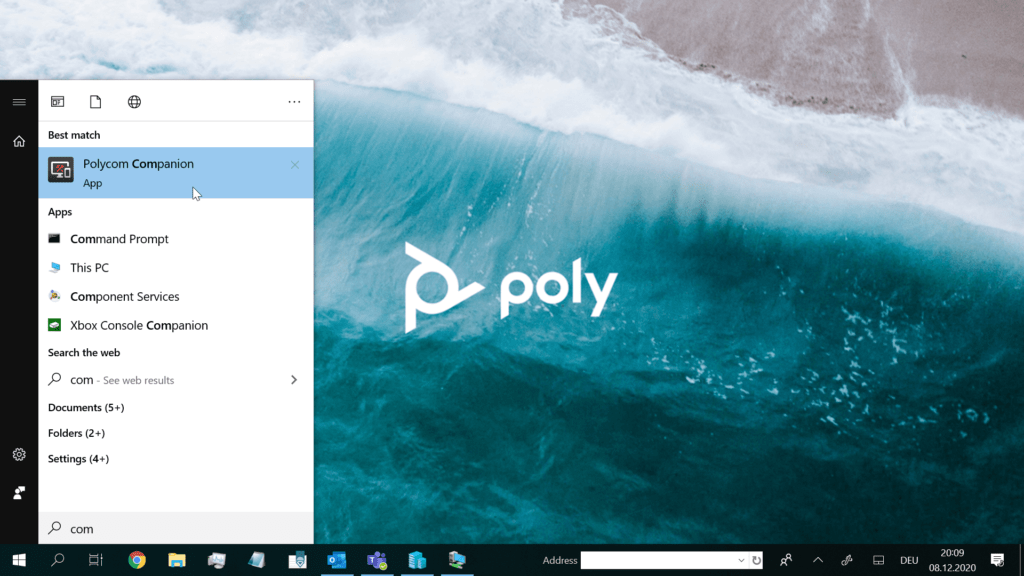
Auf dem Dashboard sollten nun alle installierten und derzeit angeschlossenen Kameras zu sehen zu sein. Ist dies nicht der Fall, so kontrollieren Sie bitte den Sitz des Kabels oder nutzen Sie einen anderen USB Port. Klicken Sie oben rechts auf den Reiter „Firmware Update“
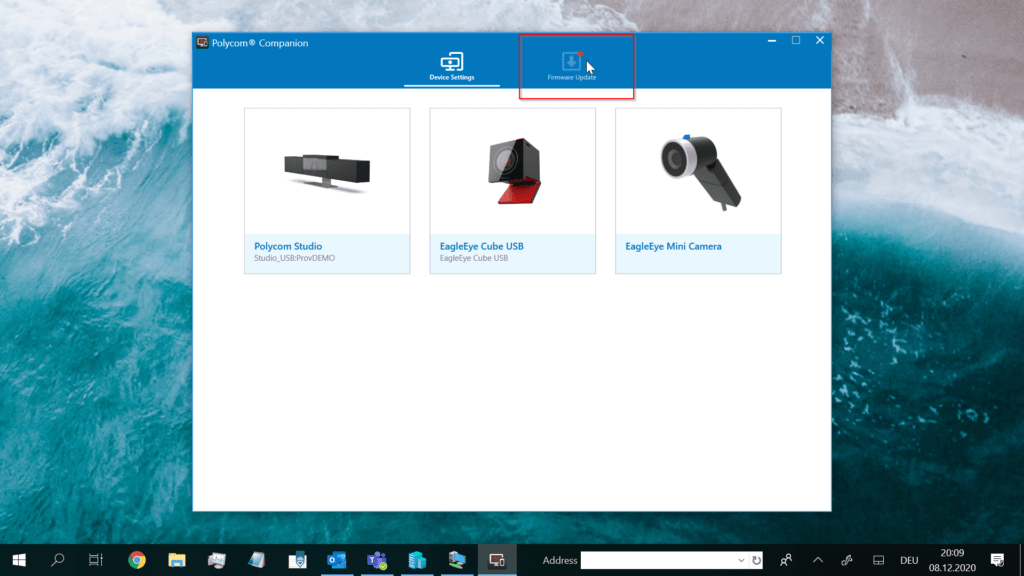
Neben Ihrer Poly Cube USB gibt es hier 2 Buttons und damit auch 2 Upgrade Optionen.
Option1: Upgrade über das Internet (aktiver Download der Software durch die App)
Option2: Upgrade über ein lokales Update File (vorab heruntergeladen)
Option1:
Klicken Sie auf den Update Button.
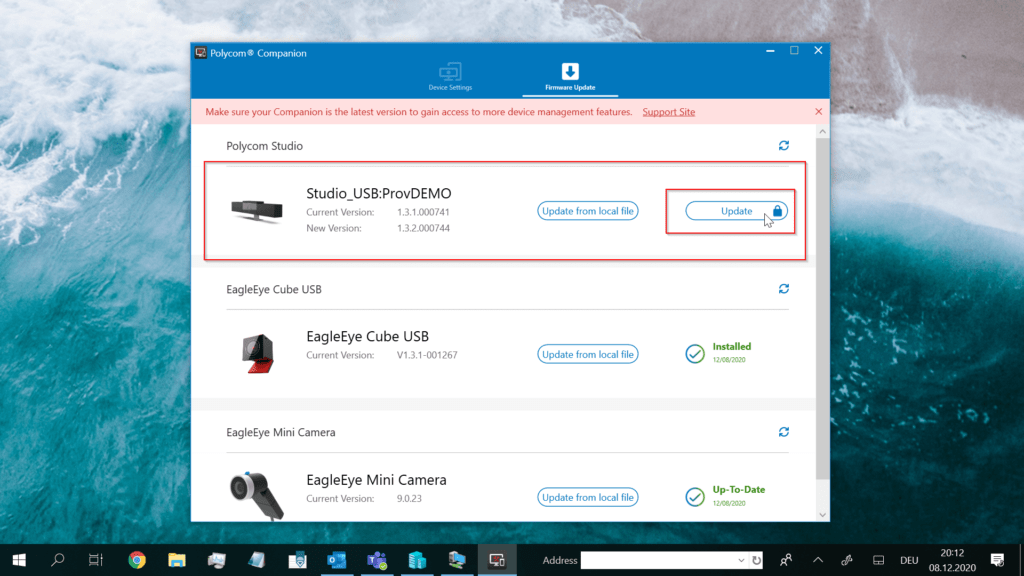
Sofern ein Admin Passwort konfiguriert wurde, werden Sie nun nach diesem gefragt.
Bitte geben Sie die Daten ein und bestätigen Sie mit „Sign in“.
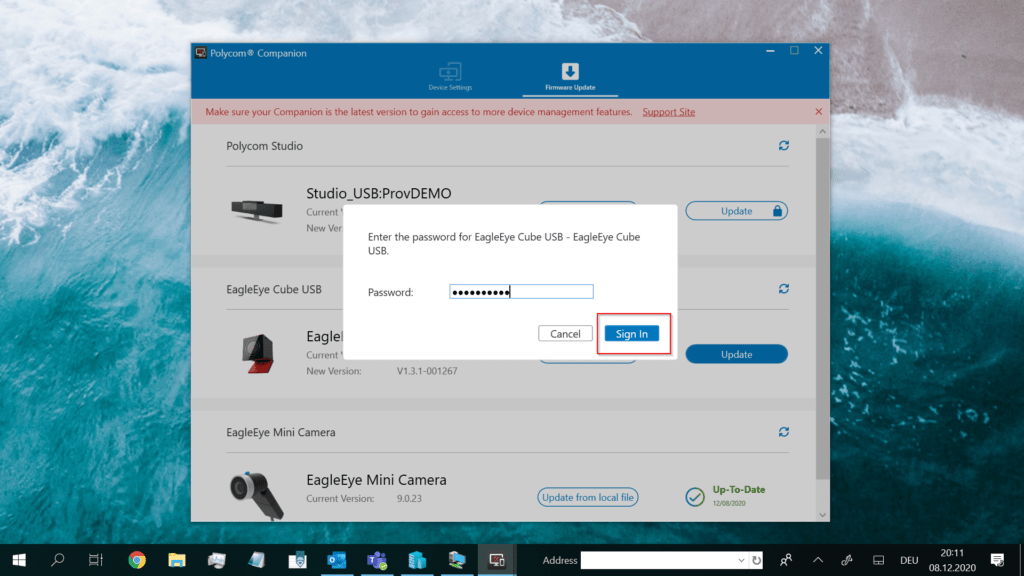
Die App läd nun aktiv die aktuellste Firmware von den Poly Support Seiten und installiert diese anschliessend.

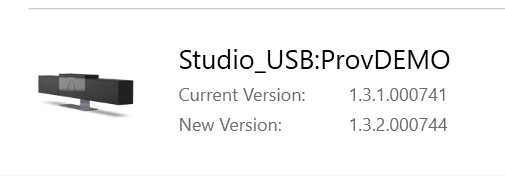
Während des Updates pulsiert die LED Anzeige der Studio USB grün. Trennen Sie während des Update Vorgangs in keinem Fall die USB Verbindung, da das Device sonst unbrauchbar werden könnte.

Sobald das Update abgeschlossen ist, wird dies in der Companion App angezeigt und die Cube Kamera startet neu.



Option2:
Sollten Sie ein lokales Update vorbereiten und durchführen wollen, so laden Sie vorab die entsprechende Software von den Poly Webseiten herunter.
Dazu rufen Sie https.//support.polycom.com in Ihrem Browser auf und klicken anschliessend auf „Documents & Software„.
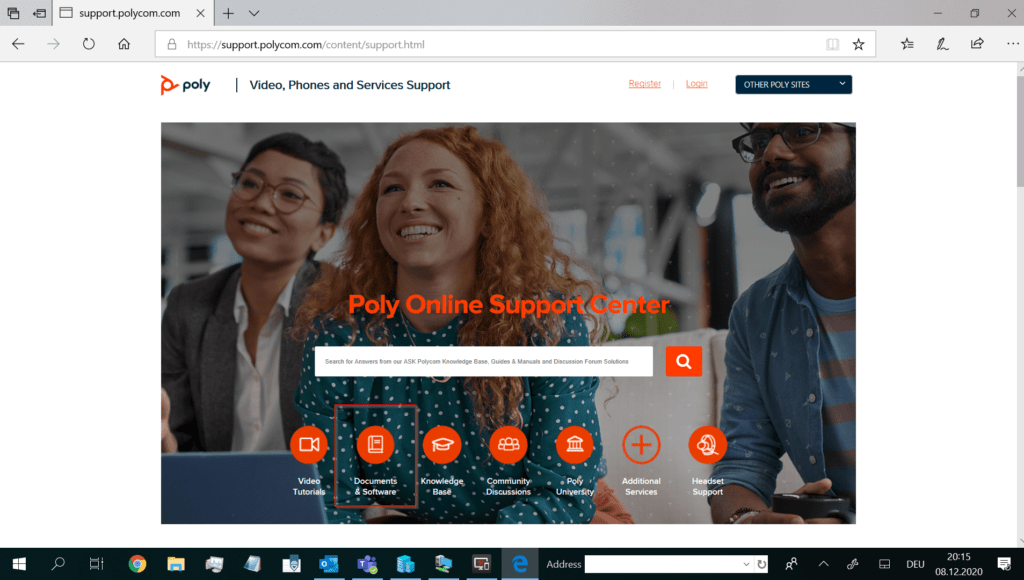
Im Dropdown Feld „Product Category“ wählen Sie bitte „Peripherals“ aus.
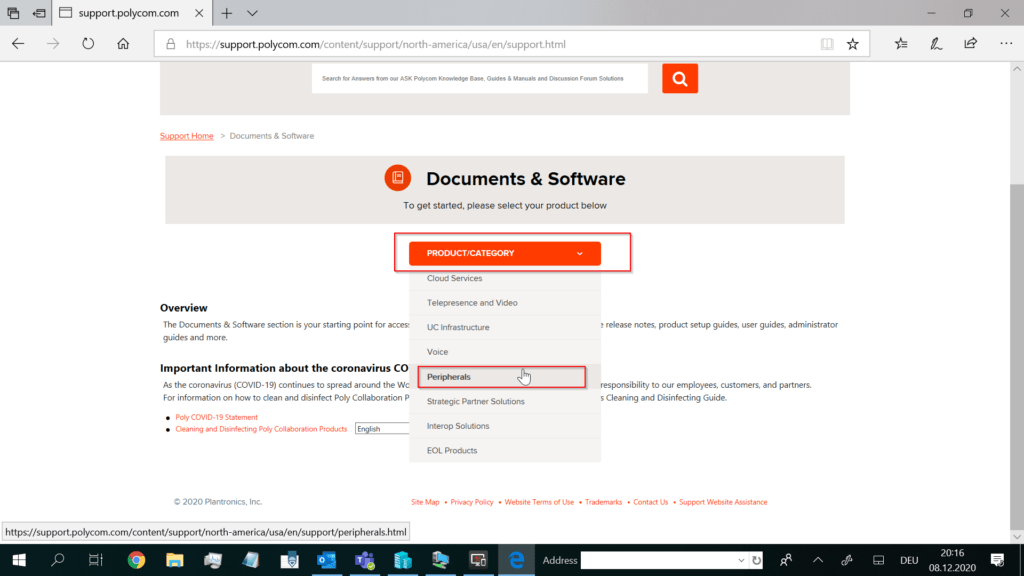
Wählen Sie nun die Poly Studio Sektion aus.

Laden SIe nun die aktuellste Software Update Datei für die Companion App (local update) herunter.
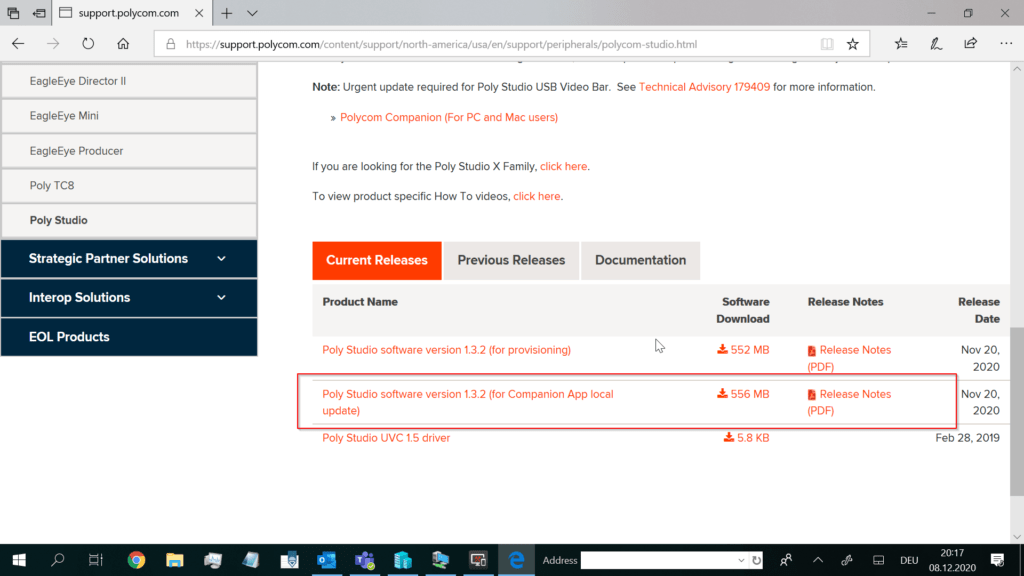
In dem Companion App klicken Sie nun auf „Update from local file“ und wählen die zuvor heruntergeladene Datei aus.
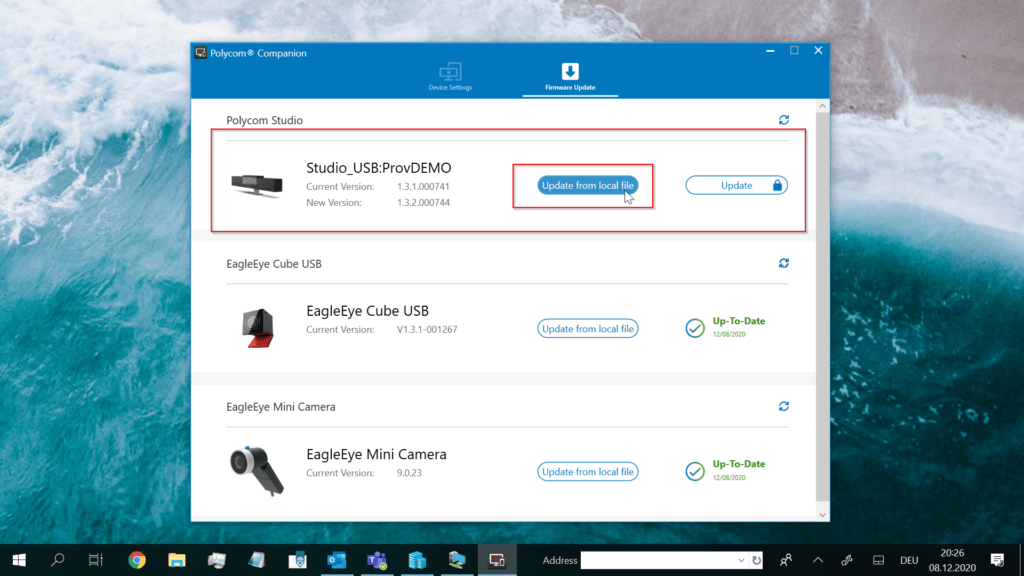
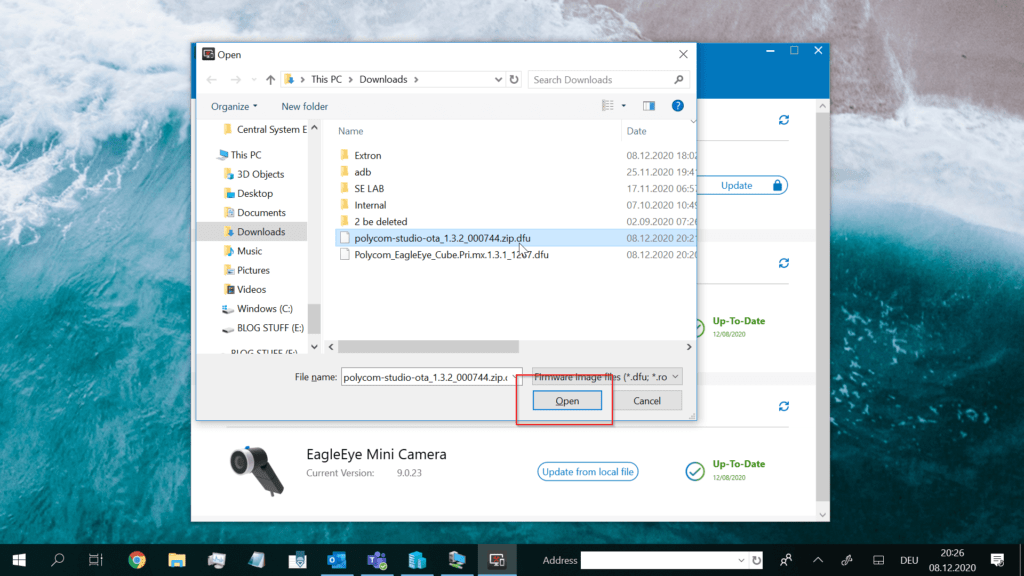
Die Poly Cube USB wird nun das Update installieren und anschliessend mit dem neuen Software Stand rebooten.
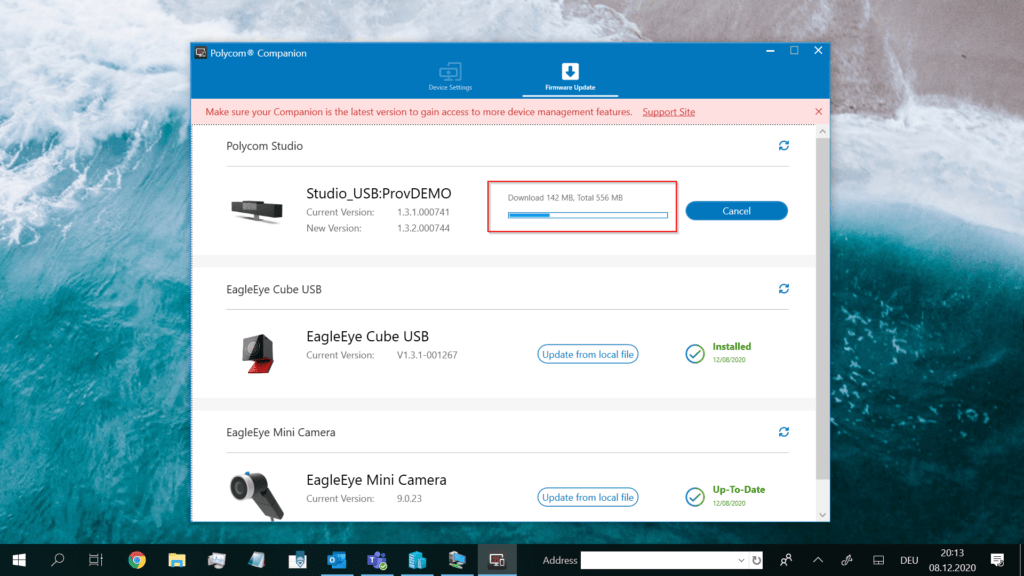
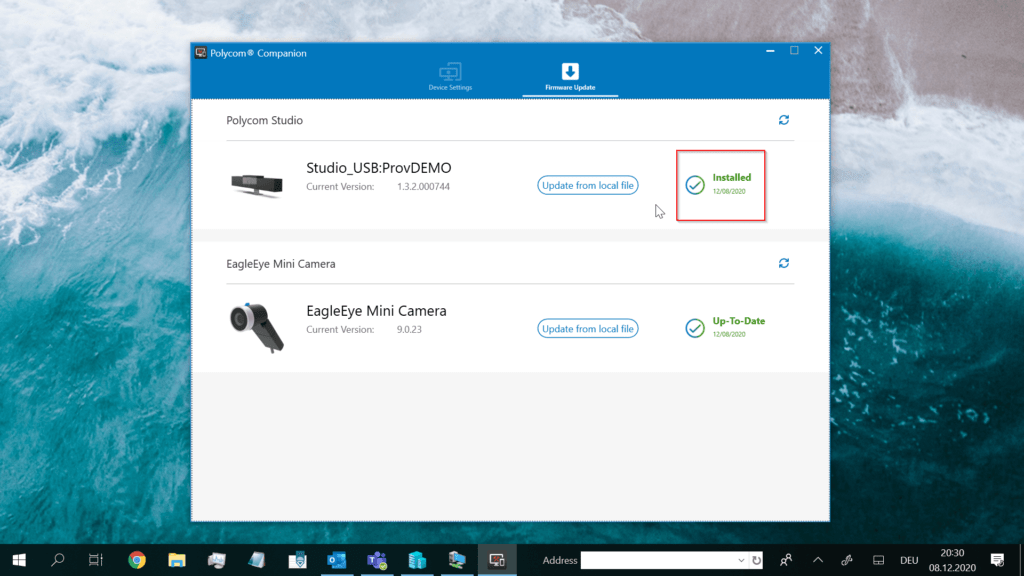
Neben den lokalen Update Optionen per Companion App, kann die Studio USB, dank ihres Ethernet Anschlusses, natürlich auch per Poly Ressource Manager oder PDMS-E upgedated werden. Diesen Prozess werde ich in einem späteren Artikel beschreiben.
Fertig 🙂







Leave a Comment